マルウェアが増え続けると、Webサイトに問題が発生したことを知ることで、苦痛な経験からあなたを救うことができます。 Chromiumベースのブラウザにもう少しセキュリティを追加したい場合は、SiteAdvisor forChrome拡張機能をご覧ください。
ChromeのSiteAdvisorの動作
拡張機能をインストールしたら、最初にオプションに移動する必要があります。 「評判が悪い」ウェブサイトに遭遇したときに受け取る警告のスタイルを選択できます。デフォルト設定は「ツールバーアイコン警告」ですが、完全な「Webページリダイレクト」に簡単に変更できます。
注:「ツールバーボタン/アイコン」をクリックしても、ドロップダウンウィンドウは表示されません。
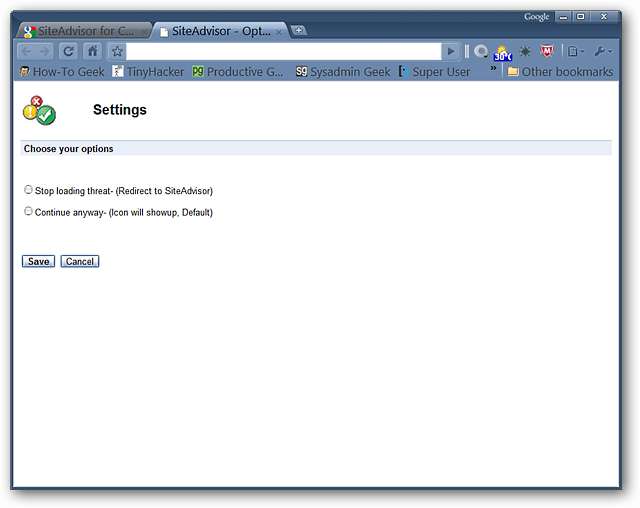
デフォルトを使用して「ツールバーアイコンの警告」を受け取った場合の例を次に示します。
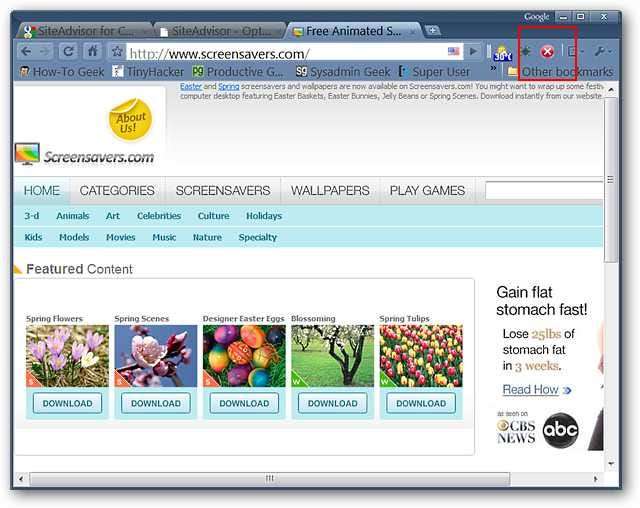
もう一度、完全な「Webページリダイレクト」が有効になっていることを除いて同じWebサイト…2つのオプションのうち、これが推奨設定です。ウェブサイトが「評判が悪い」と記載されている「理由」の詳細が提供されていることに注意してください。
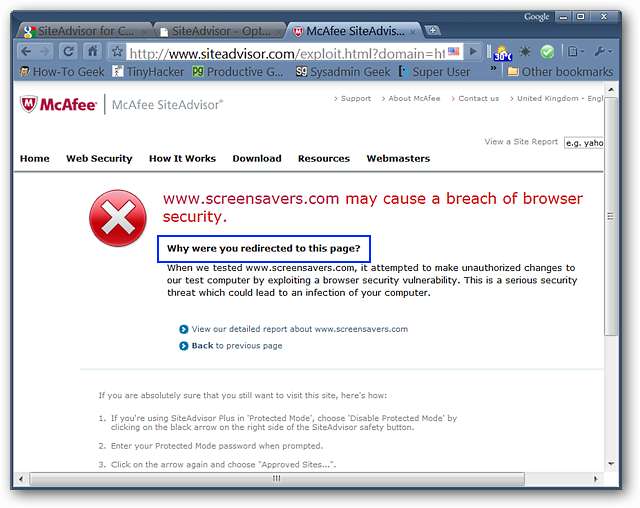
すべて良いウェブサイトの例…チェックマークと緑色以外は何もありません。すごい!
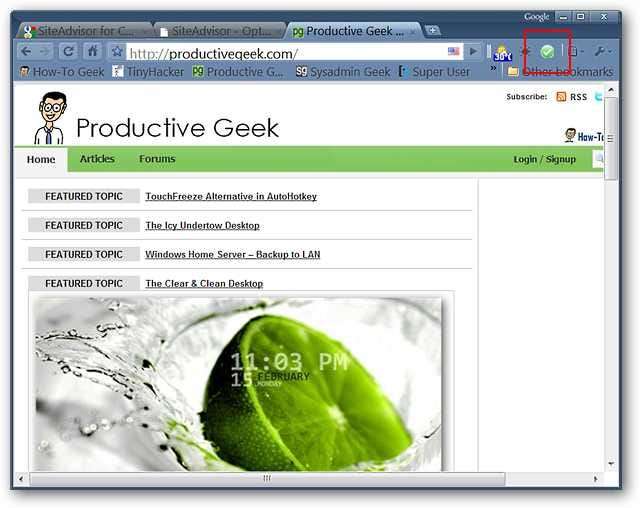
ブラウジング中の保護の「二重層」に慣れている方もいらっしゃるかもしれません。ご覧のとおり、SiteAdvisorとWOTはうまく連携しています。 WOT forChromeについてもっと読むことができます ここに 。
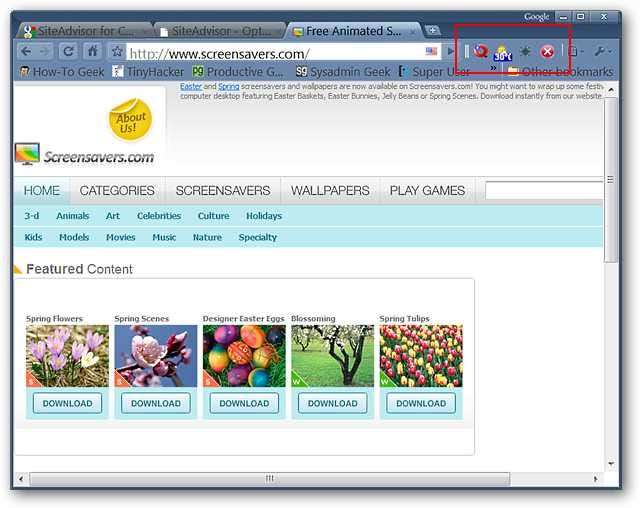
結論
「評判の悪い」ウェブサイトについて心配している場合、SiteAdvisor for Chromeは、起こりうるトラブルに「ブラウジング」する準備ができたときに警告するセキュリティレイヤーを提供するのに役立ちます。
リンク







